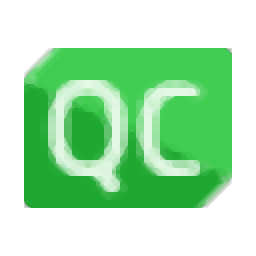
Qt Creator(多功能IDE整集成开发环境IDE)
v4.13.3 免费版- 软件大小:550.65 MB
- 更新日期:2020-12-16 12:10
- 软件语言:英文
- 软件类别:编程工具
- 软件授权:免费版
- 软件官网:待审核
- 适用平台:WinXP, Win7, Win8, Win10, WinAll
- 软件厂商:

软件介绍 人气软件 下载地址
Qt Creator是一款面向应用程序开发人员的完整集成开发环境(IDE),无论是创建移动应用程序,桌面应用程序还是连接的嵌入式设备,Qt Creator都是跨平台的IDE,使应用程序和UI开发变得轻而易举;IDE包含可加快开发时间的生产力工具,存货充足的跨平台集成开发环境,可轻松创建连接的设备,UI和应用程序;超越代码的设计和创建,交付满足甚至超过最终用户需求的连接设备,UI和应用程序,不仅需要干净的代码;用户不能仅仅依靠直观而全面的API,系统希望用户不仅能够编码,而且能够设计和创建;无论用户是要创建移动应用程序,桌面应用程序还是连接的嵌入式设备,QtCreator都是使应用程序和UI开发变得轻而易举的跨平台IDE,由于上市时间是关键,因此IDE包含可加快开发时间的生产力工具;这些工具可创造视觉效果,与您的最终用户交流,这种集成的UI设计工具可帮助您使用带有Designer的Qt小部件来设计UI,以及带有Qt Quick Designer的平滑动画UI!
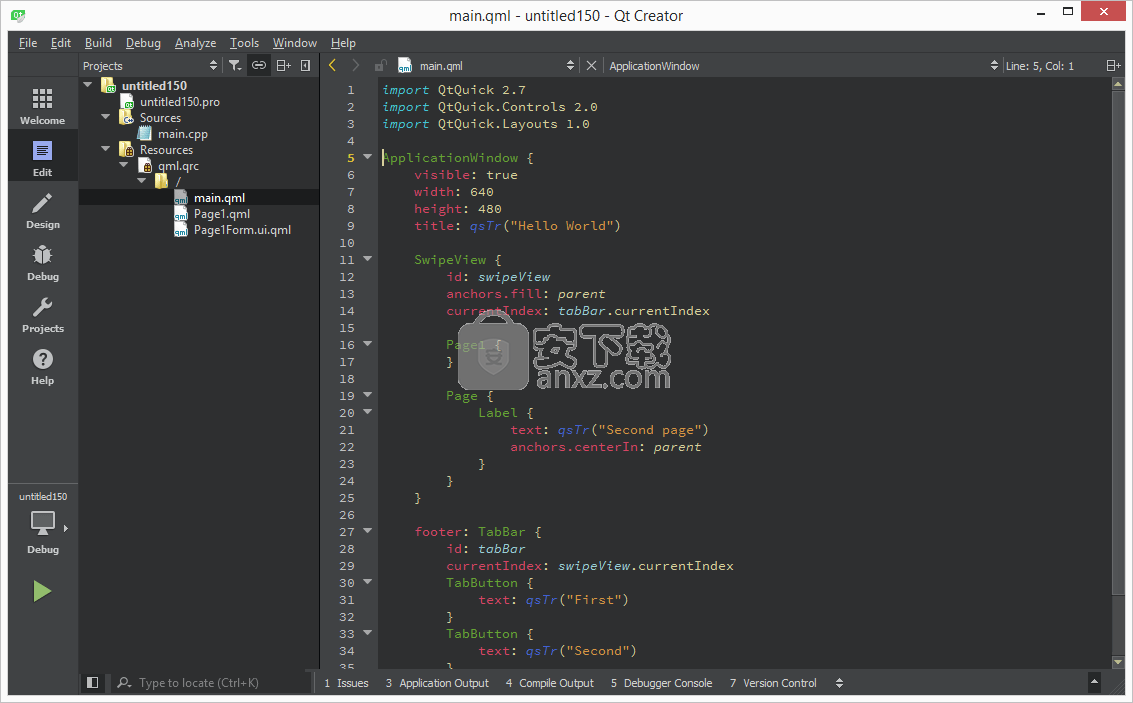
软件功能
复杂的代码编辑器
Qt Creator的高级代码编辑器使您可以使用C ++,QML,JavaScript,Python和其他语言进行编码。
它具有代码完成,语法突出显示,重构的功能,并且内置文档随手可得。
版本控制
Qt Creator与大多数流行的版本控制系统集成,包括Git,Subversion,Perforce和Mercurial。
集成UI设计
集成的可视化编辑器
用于构建基于C ++小部件的应用程序或具有现成控件的流畅的基于Qt Quick的动画UI。
项目与建设管理
导入现有项目或从头开始创建一个项目-Qt Creator生成所有必需的文件。
包括对Cmake的支持以及与qmake的交叉编译。
多个目标
在桌面,移动和嵌入式操作系统上构建并运行您的软件。
构建设置使您可以轻松地在目标之间切换。
Qt DEVICE模拟器
在与目标设备几乎相同的条件下测试和调试应用程序。
Qt快速编译器
将源代码编译为本地机器代码,加快启动时间和UI性能,并保护您的源代码和知识产权。
软件特色
决定性方法
Qt快速设计师
Qt Quick Designer是一个WYSIWYG编辑器,用于以Qt QML编写的文件。
一种类似CSS和JavaScript的多范式语言
它可以帮助您从头开始或基于现成的UI控件快速设计和构建Qt Quick应用程序和组件。
迫切的方法
Qt设计师
Qt Designer是一个功能强大的跨平台GUI布局和表单生成器。
它使您可以使用带有传统C ++ Qt API的屏幕上的表单快速设计和构建窗口小部件和对话框。
跨平台框架和工具
设计,开发和部署用户界面和应用程序
使用全部相同的代码库来定位嵌入式,台式机和移动平台。
设计工具
带有现成UI组件的Visual 2D / 3D UI Editor。从原型设计到生产。
开发工具
具有多种工具和扩展功能的跨平台IDE,可增强Qt开发人员的用户体验。
框架
使用命令式C ++和其他声明性方法的UI开发,业务逻辑和机器对机器通信的最完整的库集。
支持的平台
对桌面,移动,嵌入式,RTOS和裸机的操作系统的广泛支持,可从MPU扩展到MCU。
开发工具Qt拥有丰富的工具,可简化开发人员的工作
并不仅提供编码帮助,而且还提供构建,编译,测试,本地化,国际化,本地化等任务。
深入研究Qt开发工具Qt Creator IDE
响应性和直观的跨平台开发环境,具有用于所见即所得UI设计的集成工具
具有语法完成功能的代码编辑器以及可视化调试和概要分析工具。
内置工具
使用Qt自己的qmake或使用CMake简化应用程序,库和组件的构建过程。
测试与调试
单元测试所需的所有功能,以及GUI测试的扩展,以确保高质量和高性能的应用程序。
配置工具
仅缩小到所需的功能和工具即可实现较小的应用程序占用空间。
软件优势
Qt 3D Studio
一种合成工具,可让您导入3D模型,图像和其他资产以创建交互式演示文稿,UI和应用程序。
Qt框架使用Qt的库和API为移动,台式机和嵌入式系统开发具有本地C ++性能的软件。
Qt基本要素
Qt在所有受支持的操作系统上可用的所有平台上的基础。通用且对大多数应用程序有用。
Qt附件
通过专用模块(从定位服务,图表到3D渲染)为您的应用增值。
支持的语言和平台
使用QML创建流畅的用户界面,并使用C ++提高性能,这是你的选择。
您甚至可以使用Python和其他社区支持的语言绑定。
Qt支持大多数操作系统,使您可以将应用程序按比例缩小到运行在裸机上或高端计算机上的目标微控制器。
安装步骤
1、用户可以点击本网站提供的下载路径下载得到对应的程序安装包
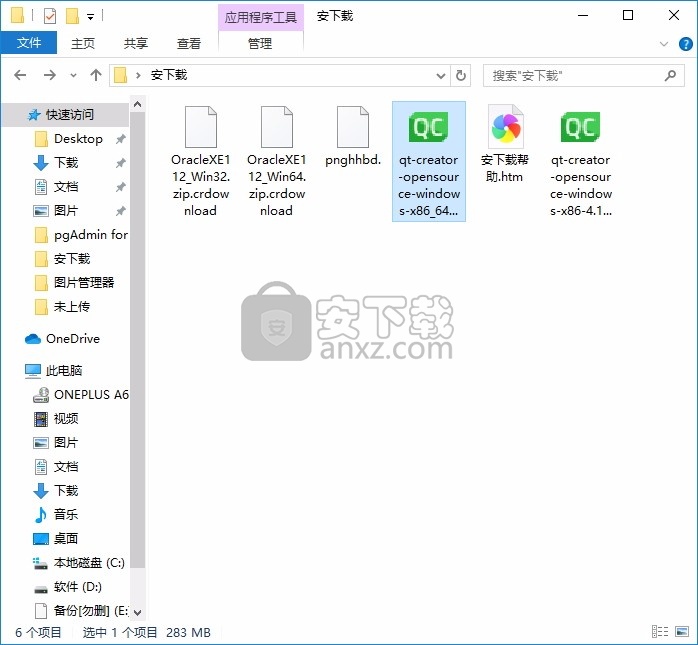
2、只需要使用解压功能将压缩包打开,双击主程序即可进行安装,弹出程序安装界面
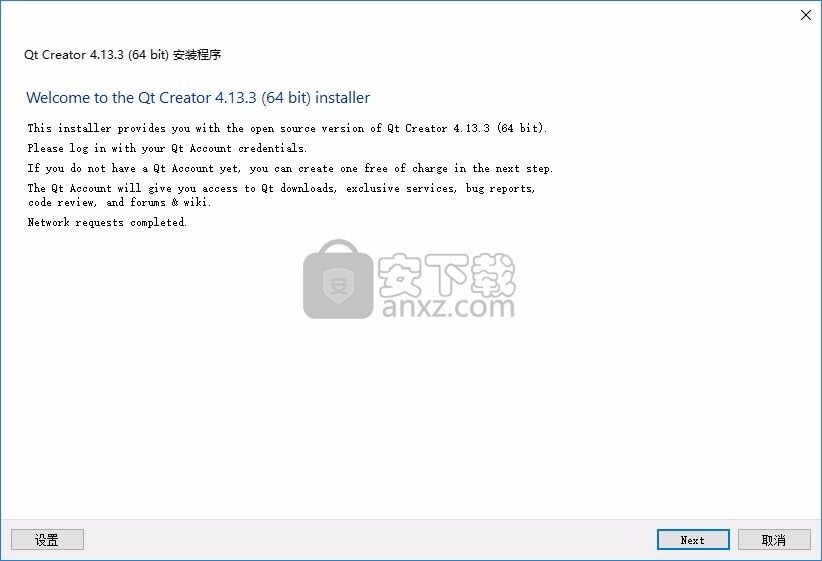
3、弹出应用程序安装进度条加载界面,只需要等待加载完成即可
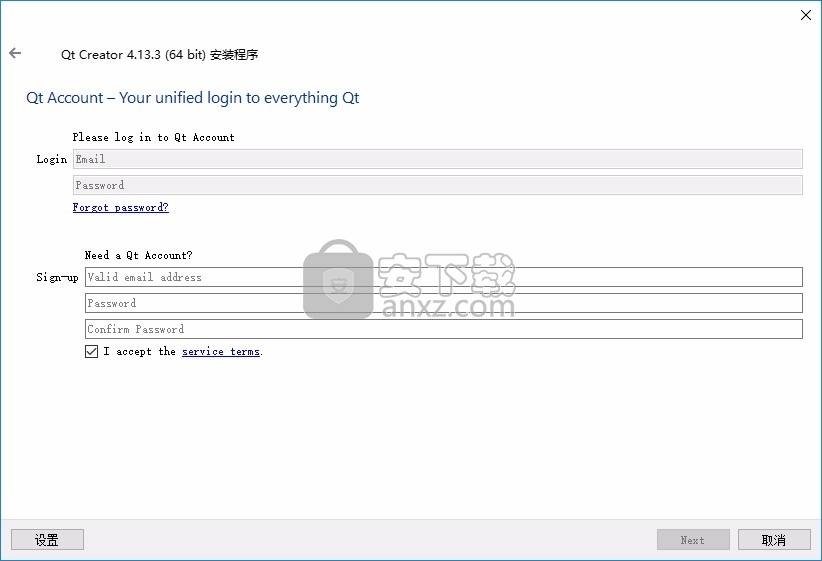
4、根据提示点击安装,弹出程序安装完成界面,点击完成按钮即可
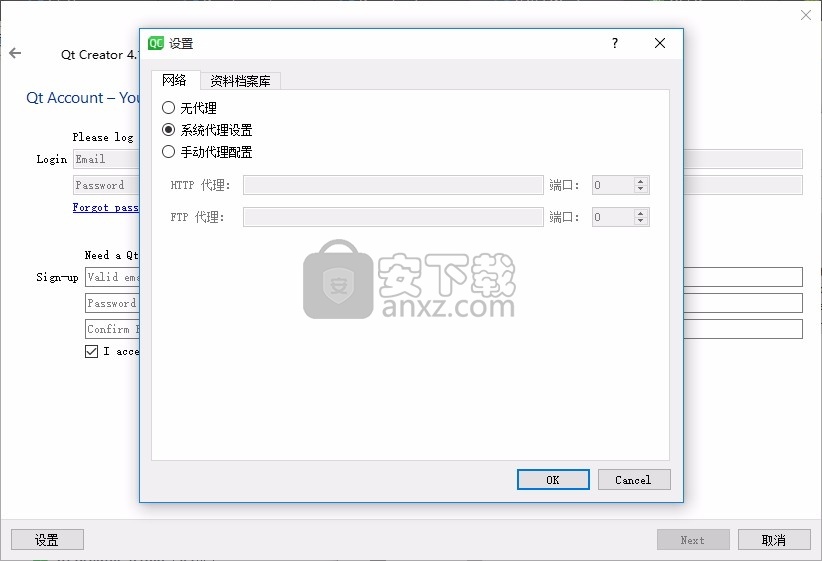
使用教程
管理项目
Qt Creator的主要优点之一是,它允许一组设计人员和开发人员使用通用的设计,开发和调试工具在不同的开发平台上共享项目。
建立专案
要设置项目,首先必须确定要开发哪种应用程序:是否要基于Qt Quick或Qt小部件的用户界面。其次,您必须选择实现应用程序逻辑的语言:C ++,JavaScript或Python。
使用版本控制系统
推荐的建立项目的方法是使用版本控制系统。仅存储和编辑项目源文件和配置文件。不要存储生成的文件。
配置项目
安装程序和项目向导会为Qt Creator和您的项目创建默认配置。您可以在“项目”模式下修改设置。
管理会议
诸如打开文件,断点和评估表达式之类的项目存储在会话中。它们不被视为跨平台共享的信息的一部分。
设计用户界面
Qt Creator提供了集成的可视化编辑器,用于在“设计”模式下设计Qt Quick和基于窗口小部件的应用程序。集成包括项目管理和代码完成。
开发Qt快速应用程序
您可以使用向导创建Qt Quick项目,其中包含可以在“设计”模式下编辑的样板代码。
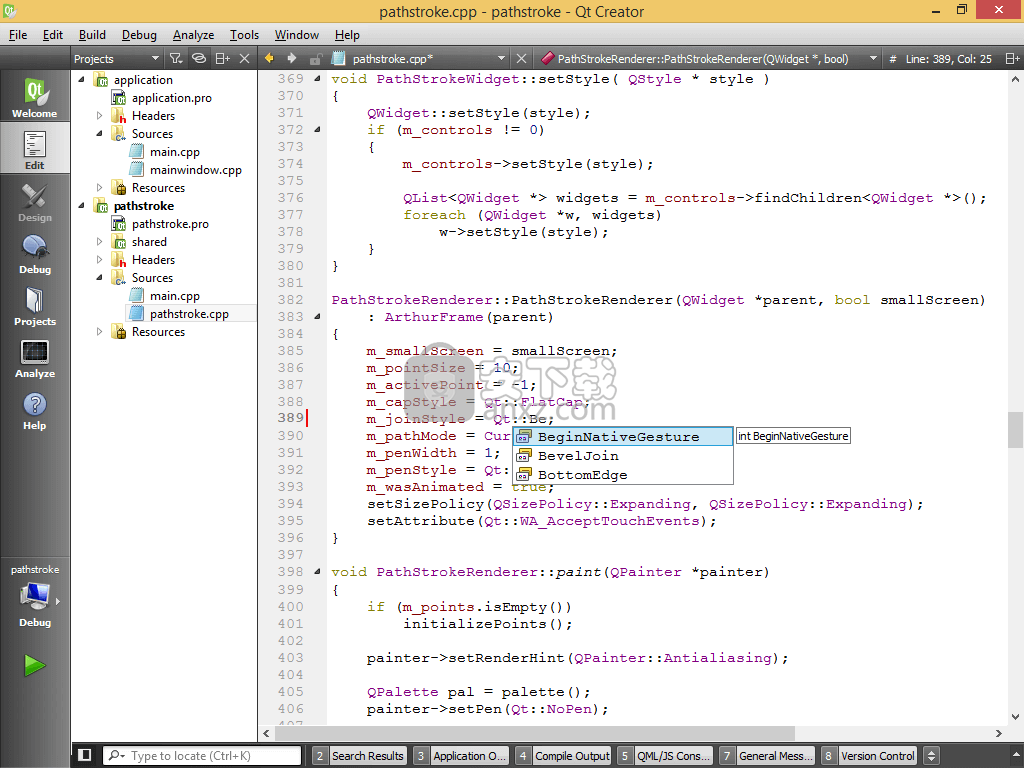
开发基于小部件的应用程序
通过使用Qt信号和插槽机制,可以将使用Qt Designer创建的小部件和表单与已编程的代码无缝集成,从而可以轻松地将行为分配给图形元素。在Qt Designer中设置的所有属性都可以在代码中动态更改。此外,小部件升级和自定义插件等功能使您可以在Qt Designer中使用自己的小部件。
优化移动设备的应用程序
移动设备已设计为在移动时使用。在为移动设备创建应用程序时,请记住它们的特性。
开发Qt快速应用程序
创建Qt快速项目
您可以使用向导来创建Qt Quick项目。
在设计模式下编辑QML文件
您可以在“设计”模式下使用几个不同的编辑器和视图来开发Qt Quick应用程序。
创建UI
Qt Quick使您能够围绕组件的行为以及它们如何相互连接来构建UI 。您可以使用“设计”模式下可用的Qt Quick和QML类型创建组件,管理它们之间的关系并指定其属性。
添加动态
您可以为UI组件的属性设置动画,并在它们之间创建连接以使它们彼此通信。
编辑3D场景
您可以在“设计”模式下使用3D编辑器来编辑使用3D图形应用程序创建并以受支持的格式之一存储的文件。您不能在编辑器中创建3D模型或其他资产,但是可以导入所需的资产并与它们一起创建场景和状态,以及它们之间的过渡。
相关话题
浏览ISO 7000图标
您可以将Qt Creator随附的库中的ISO 7000图标添加到UI并更改其颜色。
将QML模块与插件一起使用
QML模块可以使用插件将C ++中定义的组件公开给QML应用程序。Qt Creator无法加载插件来确定所包含组件的详细信息,因此,模块必须提供额外的类型信息,以完成代码并进行语义检查以使其正常工作。
将UI项目转换为应用程序
Qt Quick UI项目(.qmlproject)对于创建用户界面很有用。要将它们用于应用程序开发,必须将它们转换为包含.pro,.cpp和.qrc文件的Qt Quick Application项目。
导出QML
UI表单(ui.qml文件)可以导出为JSON元数据格式和PNG资产。
创建Qt快速项目
从头开始创建新的Qt Quick项目时,可以使用以下选项:
应用程序(Qt Quick):
Qt Quick应用程序-空创建一个Qt Quick 2应用程序项目,该项目可以同时包含QML和C ++代码。您可以构建应用程序并将其部署到桌面,嵌入式和移动目标平台。
Qt快速应用程序-Scroll使用ScrollView类型实现可滚动的列表视图(需要Qt 5.9或更高版本)。
Qt快速应用程序-堆栈使用StackView类型通过基于堆栈的导航模型来实现一组页面(需要Qt 5.7或更高版本)。
Qt快速应用程序-Swipe使用SwipeWiew类型使用基于滑动的导航模型来实现一组页面(需要Qt 5.7或更高版本)。
应用程序(适用于Python的Qt) >适用于Python的Qt-Qt快速应用程序-空会创建一个包含空Qt快速应用程序的Python项目。
其他项目> Qt快速UI原型使用包含主视图的单个QML文件创建Qt快速UI项目。您可以在QML Scene预览工具中查看Qt Quick 2 UI项目。您不需要构建它们,因为它们不包含任何C ++代码。仅在进行原型制作时才使用此功能。您不能以此创建完整的应用程序。
Qt Quick UI项目无法部署到嵌入式或移动目标平台。对于这些平台,请改为创建Qt Quick应用程序。
库> Qt Quick 2扩展插件可创建C ++插件,使它们能够提供可动态加载到Qt Quick 2应用程序中的扩展。
注意:特定目标平台的SDK可能会为该平台安装其他模板。例如,QNX模板是作为QNX SDK的一部分安装的。
Qt Creator创建必要的样板文件。一些文件特定于特定目标平台。
创建Qt快速应用程序
选择文件>新建文件或项目>应用程序(Qt Quick)。
选择应用程序类型:
Qt快速申请-空
Qt快速应用程序-滚动
Qt快速应用程序-堆栈
Qt快速应用程序-滑动
选择选择以打开“项目位置”对话框。
在名称字段中,输入应用程序的名称。
在创建位置字段中,输入项目文件的路径。选中“用作默认项目位置”复选框,以默认情况下在此文件夹中创建新项目。
选择下一步(或在macOS上继续)以打开“定义构建系统”对话框。
在“构建系统”字段中,选择用于构建和运行项目的构建系统:qmake,CMake或Qbs。
选择“下一步”打开“定义项目详细信息”对话框。
在最低要求的Qt版本字段中选择要开发的Qt版本。Qt版本确定QML文件中使用的Qt Quick导入。
选择“使用Qt虚拟键盘”复选框,以将对Qt虚拟键盘的支持添加到应用程序中。
注意:如果在安装Qt时未安装Qt虚拟键盘模块,则在设计模式下尝试在“表单编辑器”中打开main.qml时将出现错误消息。您可以使用Qt维护工具来安装Qt虚拟键盘。
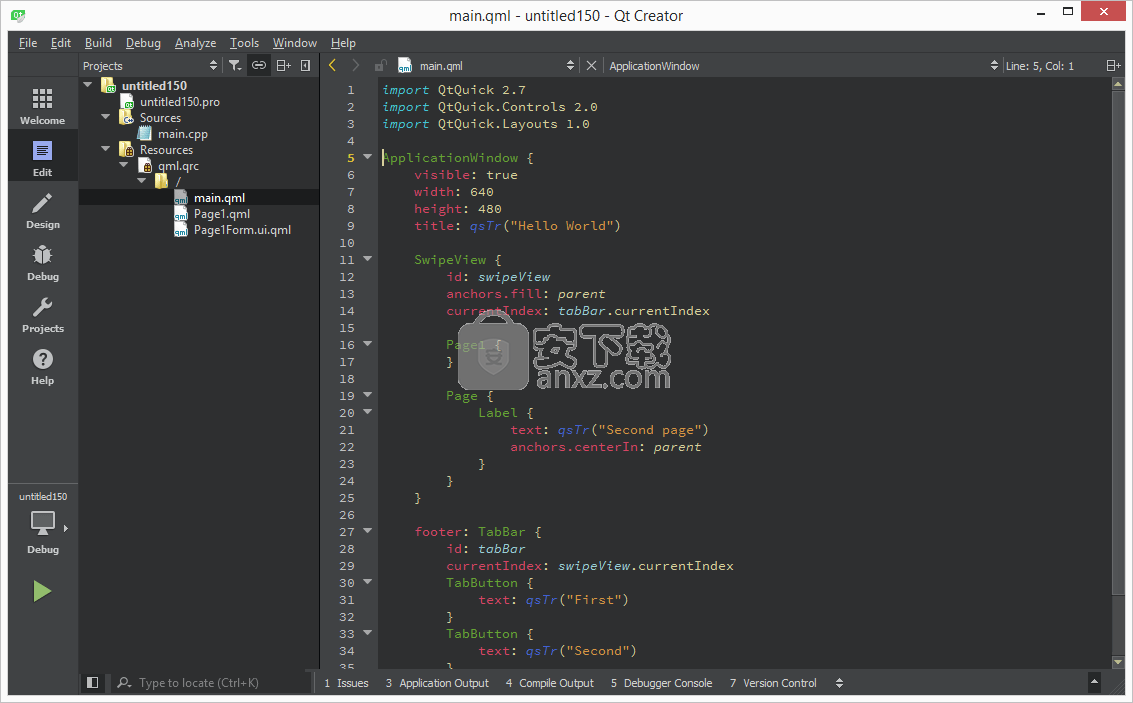
选择“下一步”打开“翻译文件”对话框。
在“语言”字段中,选择计划将应用程序翻译成的语言。您可以稍后通过编辑项目文件来添加其他语言。
在“翻译文件”字段中,您可以编辑将为所选语言生成的翻译源文件的名称。
选择“下一步”以打开“套件选择”对话框。
选择要为其构建应用程序的平台的工具包。
注意:如果在工具>选项>套件(在Windows和Linux上)或Qt Creator >首选项>套件(在macOS上)中指定了套件,则会列出套件。有关更多信息,请参阅添加套件。
选择“下一步”打开“项目管理”对话框。
查看项目设置,然后选择完成(在Windows和Linux上)或完成(在macOS上)以创建项目。
对于Empty和Scroll应用程序,Qt Creator创建一个QML文件main.qml,您可以在“表单编辑器”或“文本编辑器”中对其进行修改。
对于Stack和Swipe应用程序,Qt Creator生成两个UI文件,分别是Page1Form.ui.qml和Page2Form.ui.qml,您可以在“表单编辑器”中进行修改,以及QML文件main.qml,可以在“文本”中进行修改。编辑器添加应用程序逻辑。
创建基于Qt Quick的Python应用程序
“ Qt for Python-Qt快速应用程序-空”向导使您可以创建包含主QML文件的Python项目。指定运行应用程序的最低PySide版本。
该向导将以下导入添加到源文件中,以提供对QGuiApplication和QQmlApplicationEngine的访问:
导入系统
导入操作系统
从PySide2.QtGui导入QGuiApplication
从PySide2.QtQml导入QQmlApplicationEngine
该向导还添加了一个主要功能,它在其中创建QGuiApplication实例并将系统参数传递给QGuiApplication对象:
如果__name__ ==“ __main__”:
应用= QGuiApplication(sys.argv)
主类中的以下几行创建一个QQmlApplicationEngine实例,并将生成的QML文件加载到引擎对象:
引擎= QQmlApplicationEngine()
engine.load(os.path.join(os.path.dirname(__ file__),“ main.qml”))
最后,向导会添加代码,以检查文件是否已成功加载。如果加载文件失败,则应用程序退出并显示错误代码。
如果加载成功,向导将调用该app.exec_()方法以进入Qt主循环并开始执行Qt代码:
如果不是engine.rootObjects():
sys.exit(-1)
sys.exit(app.exec_())
在设计模式下打开.qml文件,以在Qt Quick Designer中设计Qt Quick UI。
创建Qt Quick UI项目
例如,Qt Quick UI Prototype项目对于测试或对用户界面进行原型设计,或为QML编辑设置单独的项目很有用。
您不能将它们用于应用程序开发,因为它们不包含:
C ++代码
资源文件(.qrc)
将应用程序部署到设备所需的代码
要创建Qt Quick UI原型项目:
选择文件>新建文件或项目>其他项目> Qt快速UI原型。
选择选择以打开“项目位置”对话框。
在名称字段中,输入应用程序的名称。
在创建位置字段中,输入项目文件的路径。选中用作默认项目位置复选框,以默认情况下在此文件夹中创建新项目。
选择下一步(或在macOS上继续)以打开定义项目详细信息对话框。
在“最低要求的Qt版本”字段中,选择要使用的Qt版本。Qt版本确定QML文件中使用的Qt Quick导入。
您可以稍后添加导入,以将Qt Quick基本类型与Qt快速控件,Qt快速对话框和Qt快速布局(从Qt 5.1开始可用)结合起来。
选择“使用Qt虚拟键盘”复选框,以将对Qt虚拟键盘的支持添加到应用程序中。
注意:如果在安装Qt时未安装Qt虚拟键盘模块,则在设计模式下尝试在“表单编辑器”中打开main.qml时将出现错误消息。您可以使用Qt维护工具来安装Qt虚拟键盘。
选择“下一步”以打开“套件选择”对话框。
选择要为其构建应用程序的平台的工具包。
注意:如果在工具>选项>套件(在Windows和Linux上)或Qt Creator >首选项>套件(在macOS上)中指定了套件,则会列出套件。有关更多信息,请参阅添加套件。
选择“下一步”打开“项目管理”对话框。
查看项目设置,然后选择完成(在Windows和Linux上)或完成(在macOS上)以创建项目。
Qt Creator创建以下文件:
.qmlproject项目文件定义项目文件夹中的所有QML,JavaScript和图像文件都属于该项目。因此,您不需要单独列出项目中的所有文件。
.qml文件定义UI项目,例如组件或整个应用程序UI。
ui.qml文件定义了应用程序UI的表单。如果选中“使用.ui.qml文件”复选框,则会创建此文件。
要在应用程序中使用JavaScript和图像文件,请将它们复制到项目文件夹。
人气软件
-

redis desktop manager2020.1中文 32.52 MB
/简体中文 -

s7 200 smart编程软件 187 MB
/简体中文 -

GX Works 2(三菱PLC编程软件) 487 MB
/简体中文 -

CIMCO Edit V8中文 248 MB
/简体中文 -

JetBrains DataGrip 353 MB
/英文 -

Dev C++下载 (TDM-GCC) 83.52 MB
/简体中文 -

TouchWin编辑工具(信捷触摸屏编程软件) 55.69 MB
/简体中文 -

信捷PLC编程工具软件 14.4 MB
/简体中文 -

TLauncher(Minecraft游戏启动器) 16.95 MB
/英文 -

Ardublock中文版(Arduino图形化编程软件) 2.65 MB
/简体中文


 Embarcadero RAD Studio(多功能应用程序开发工具) 12
Embarcadero RAD Studio(多功能应用程序开发工具) 12  猿编程客户端 4.16.0
猿编程客户端 4.16.0  VSCodium(VScode二进制版本) v1.57.1
VSCodium(VScode二进制版本) v1.57.1  aardio(桌面软件快速开发) v35.69.2
aardio(桌面软件快速开发) v35.69.2  一鹤快手(AAuto Studio) v35.69.2
一鹤快手(AAuto Studio) v35.69.2  ILSpy(.Net反编译) v8.0.0.7339 绿色
ILSpy(.Net反编译) v8.0.0.7339 绿色  文本编辑器 Notepad++ v8.1.3 官方中文版
文本编辑器 Notepad++ v8.1.3 官方中文版 






